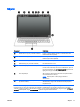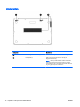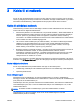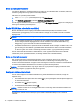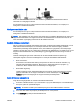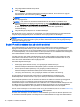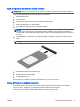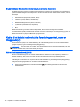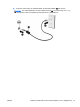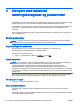User Guide - Windows 8
4 Navigere med tastaturet,
berøringsbevegelser og pekeenheter
Datamaskinen gjør det enkelt å navigere med berøringsbevegelser (kun på enkelte modeller) i tillegg
til med tastatur og mus. Du kan bruke berøringsbevegelser på datamaskinens styrepute.
Les håndboken
Grunnleggende om Windows
som fulgte med datamaskinen. Håndboken inneholder
informasjon om hvordan du utfører vanlige oppgaver med styreputen, berøringsskjermen eller
tastaturet.
Noen modeller har spesielle handlings- eller direktetastfunksjoner på tastaturet, slik at du enkelt kan
utføre rutineoppgaver.
Bruke pekeutstyr
MERK: I tillegg til pekeutstyret som følger med datamaskinen, kan du bruke en ekstern USB-mus
(kjøpes separat) ved å koble den til en av USB-portene på datamaskinen.
Angi innstillinger for pekeutstyr
Bruk Egenskaper for mus i Windows til å tilpasse innstillingene for pekeutstyr, som
knappkonfigurasjon, klikkehastighet og markøralternativer.
Slik åpner du Egenskaper for mus:
●
Skriv mus på startskjermen, klikk på Innstillinger og velg Mus.
Bruke styreputen
MERK: Din styreputen er utstyrt med kapasitiv bildesensor. Denne sensoren støtter kraft-aktiverte
bevegelser for navigering, rulling og kniping/zooming. Denne funksjonen lar disse
styreputebevegelsene fortsette å fungere så lenge fingerkraft påføres styreputen under
bevegelseteknikken. I tillegg registrerer styreputen kraften til fingrene mens du bruker disse
bevegelsene. Trykk fingrene ned på styreputen med kraft mens du bruker bevegelser for å øke farten
på bevegelsens bevegelse. De klassiske styreputebevegelsene som er beskrevet i avsnittet nedenfor
støttes også.
Når du skal flytte pekeren, fører du en finger over styreputen i den retningen du vil bevege pekeren.
Bruk venstre og høyre styreputeknapp på samme måte som knappene på en ekstern mus.
Slå styreputen av og på
Trykk på fn+f2 for å slå styreputen av og på.
Bruke styreputebevegelser
Styreputen gjør det mulig å navigere pekeenheten på skjermen ved å bruke fingrene til å styre
pekeren.
Styreputen støtter en rekke forskjellige bevegelser. Når du skal bruke styreputebevegelser, plasserer
du to fingrer samtidig på styreputen.
20 Kapittel 4 Navigere med tastaturet, berøringsbevegelser og pekeenheter NOWW